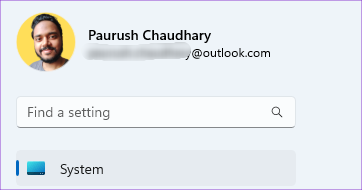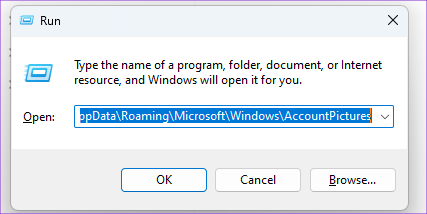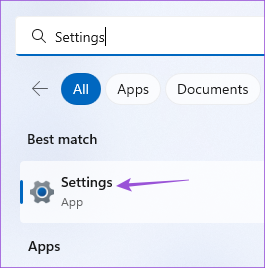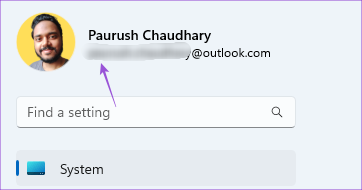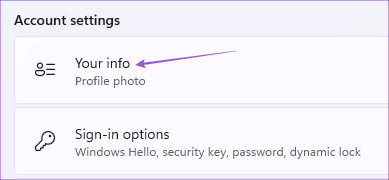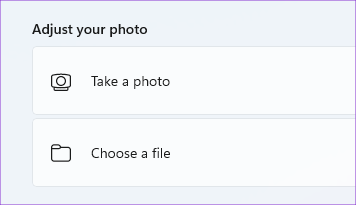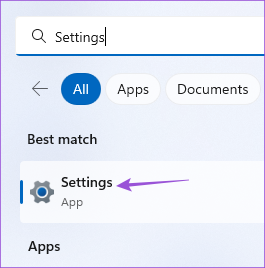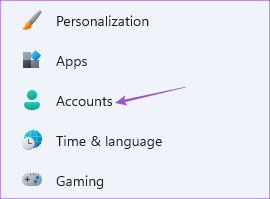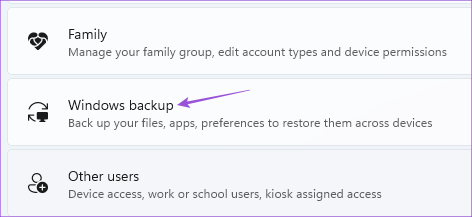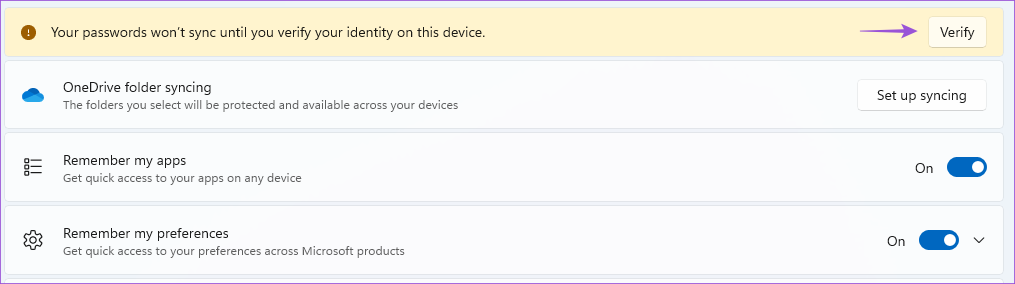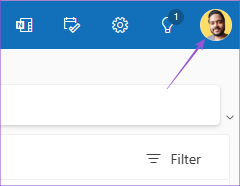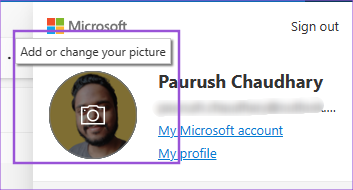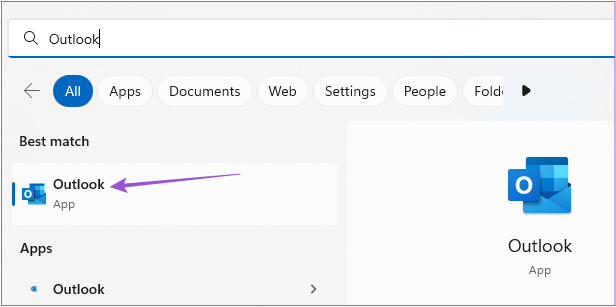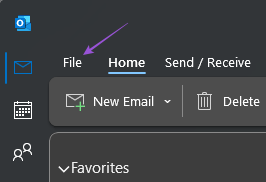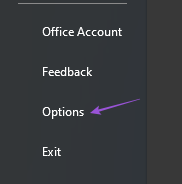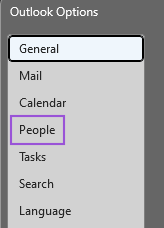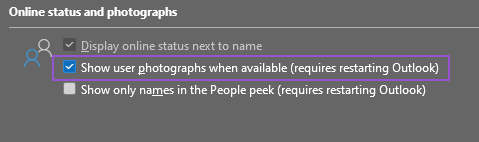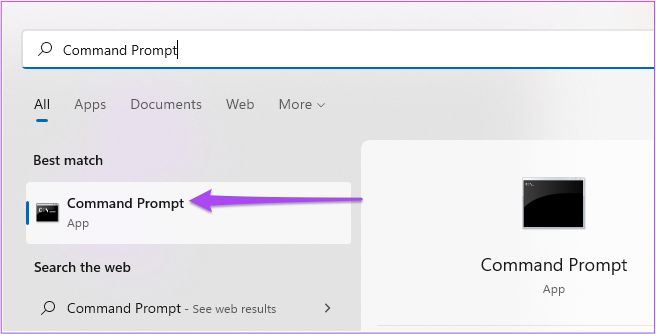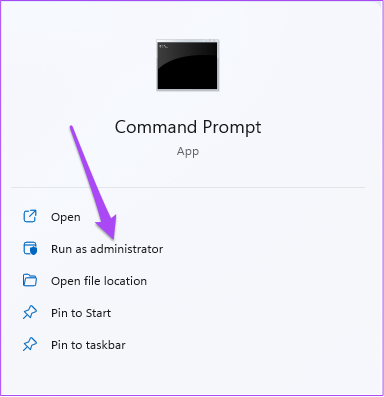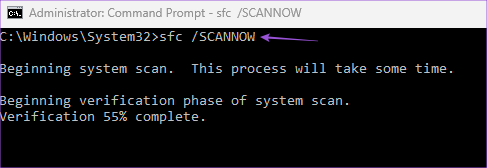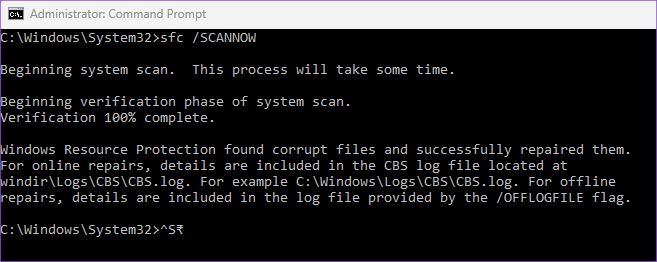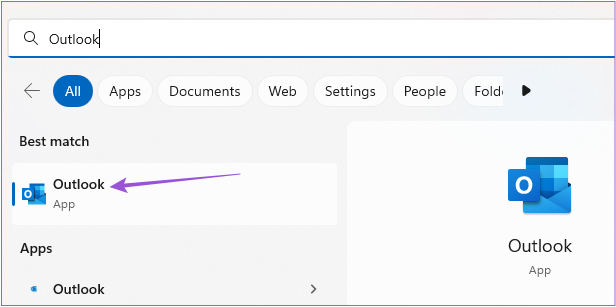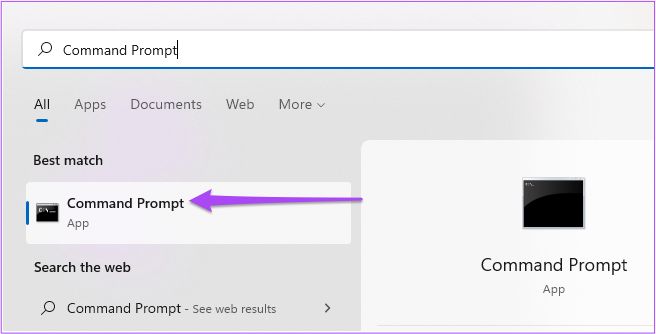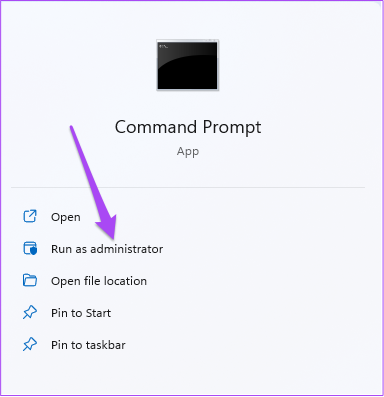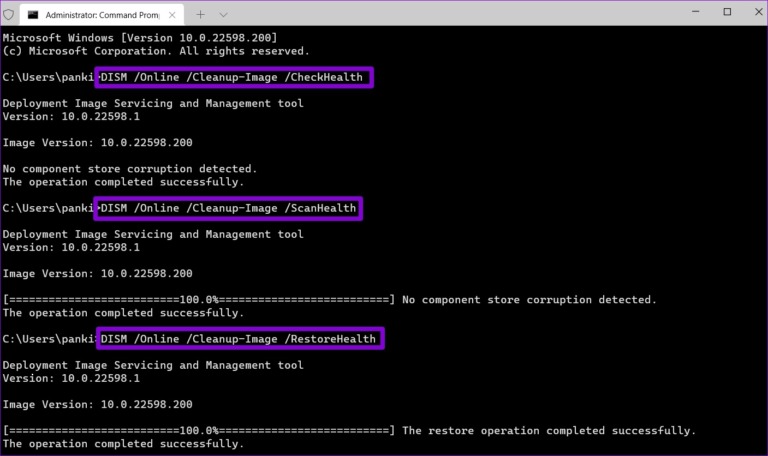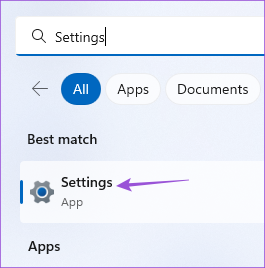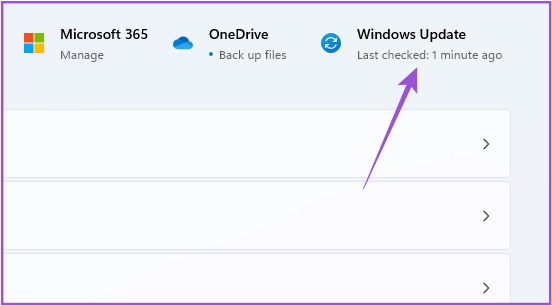Litokiso tse 8 tse kaholimo bakeng sa Setšoantšo sa Profaele se sa Bontšang ho Outlook ho Windows 11 Microsoft Outlook e u lumella ho eketsa ea hau Windows 11 mabitso le ho romela mangolo-tsoibila ho bona. U ka boela ua etsa ak'haonte ea hau ea Outlook ka ho kenya setšoantšo sa profil seo le sona se tla bonahala ha u qala komporo ea hau ea Windows 11. Empa basebelisi ba bang ba tletleba ka hore ha ba khone ho bona setšoantšo sa profil ea bona ho Outlook.
Kahoo haeba le uena u tobane le bothata bona, poso ena e tla arolelana litharollo tse ling tsa ho lokisa foto ea hau ea profil e sa bonahale ho Outlook ho Windows 11.
1. Netefatsa MICROSOFT ACCOUNT ea hau
Ho qala ka lintho tsa motheo, u lokela ho qala ka ho netefatsa lintlha tsa akhaonto ea hau ea Microsoft tse sebelisoang ho kena ho Windows 11 PC. Setšoantšo sa profaele ea akhaonto ea hau ea Outlook se lokela ho bonahala hohle, ho kenyeletsoa fensetere ea Litlhophiso.
TLHOKOMELISO 1: Tobetsa aekhone ea ho qala ka har'a sebaka sa mosebetsi, ebe u thaepa Litlhophiso ho Windows Search ، Ebe o tobetsa Enter ho bula sesebelisoa sa Litlhophiso.
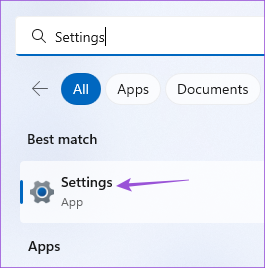
TLHOKOMELISO 2: Tlas'a boemo bo teng k'honeng e kaholimo ho le letona, hlahloba hore na u sebelisa aterese e nepahetseng ea ak'haonte ea Microsoft.
Haeba ho joalo, khutlela ho tharollo e latelang.
2. Tlosa setšoantšo sa khale sa profil ka bouena
O ka kenya senepe sa profaele e ntjha akhaonteng ya hao ya Outlook ka ho tlosa tse fetileng ka bowena. Sena se lokela ho thusa ho rarolla bothata.
TLHOKOMELISO 1: Tobetsa Windows + R ho bula fensetere ea Run ho Windows 11 PC ea hau.
TLHOKOMELISO 2: Ngola aterese e latelang ebe o tobetsa Enter. Hlokomela hore o tla hloka ho nkela "lebitso la hau" sebaka ka lebitso la mosebelisi ho Windows 11 PC.
C:\Basebedisi\lebitso la hao\AppData\Roaming\Microsoft\Windows\AccountPictures
TLHOKOMELISO 3: Ha foldara e bula, khetha linepe tsohle ebe u li hlakola.
TLHOKOMELISO 4: Koala fensetere ebe o tobetsa linotlolo tsa Windows + I ho bula sesebelisoa sa Litlhophiso.
TLHOKOMELISO 5: Tobetsa lebitsong la profil ea hau hukung e kaholimo ho le letšehali.
TLHOKOMELISO 6: Khetha Lintlha tsa hau tlas'a Litlhophiso tsa Akhaonto ho tsoa karolong e ka ho le letšehali.
TLHOKOMELISO 7: Tobetsa Khetha faele kapa Nka foto.
3. Sheba litlhophiso tsa sync ea akhaonto
E latelang, o tla hloka ho hlahloba hore na Account Sync e nolofalitsoe bakeng sa akhaonto ea hau ea Microsoft. Senepe sa profaele ea hau se tla bonahala feela lisebelisoa tsohle haeba Account Sync e sebetsa komporong ea hau.
TLHOKOMELISO 1: Tobetsa aekhone ea ho qala ka har'a sebaka sa mosebetsi, ebe u thaepa Litlhophiso ho Windows Search, ebe o tobetsa Enter ho qala sesebelisoa sa Litlhophiso.
TLHOKOMELISO 2: Tobetsa Accounts ho tloha lehlakoreng le letšehali.
TLHOKOMELISO 3: Ka fenstereng e ka ho le letšehali, tsamaisetsa fatše ebe u khetha Windows Backup.
TLHOKOMELISO 4: Sheba hore li-toggles tse haufi le "Hopola lits'ebetso tsa ka" le "Hopola likhetho tsa ka" li kentsoe. Haeba ho se joalo, bulela li-switches tsena ho lumella likhetho.
U ka boela ua tobetsa Netefatsa ho hokahanya phasewete ea hau ho lisebelisoa tsohle le ak'haonte ea hau ea Microsoft.
TLHOKOMELISO 5: Ka mor'a moo, koala fensetere 'me u hlahlobe hore na bothata bo rarollotsoe.
4. Kenya setšoantšo sa profil ka ho sebelisa Outlook WEB
Haeba o sa khone ho nchafatsa setšoantšo sa profil ea hau ho tsoa ho Litlhophiso tsa komporo ea hau, ho na le tharollo e 'ngoe. O ka fumana thuso ho tswa ho sebopeho sa webo sa Outlook ho kenya le ho nchafatsa senepe sa profaele ya hao. Mona ke mokhoa oa ho e etsa.
TLHOKOMELISO 1: Bula webosaete ea Outlook ho sebatli sa marang-rang khomphuteng ea hau.
TLHOKOMELISO 2: Kena ho akhaonto ea hau ea Outlook.
TLHOKOMELISO 3: Tobetsa aekhone ea profil e hukung e kaholimo ho le letona.
TLHOKOMELISO 4: Tobetsa lets'oao la profaele hape ho kenya setšoantšo sa profil ea hau.
TLHOKOMELISO 5: Kamora ho kenya setšoantšo sa hau, koala sebatli sa hau 'me u hlahlobe hore na bothata bo rarollotsoe.
5. Sheba hore na lebitso la hau le nolofalitse setšoantšo sa hau sa profil
Outlook e u fa khetho ea ho tima setšoantšo sa profil bakeng sa mabitso a hau ha u ntse u amohela mangolo-tsoibila ho tsoa ho bona. Kahoo o ka sheba lebitso la hau haeba setšoantšo sa profil ea hau se ntse se sa hlahe ho Outlook.
TLHOKOMELISO 1: Tobetsa aekhone ea ho qala ka har'a sebaka sa mosebetsi, ebe u thaepa Outlook ho Windows Search, ebe o tobetsa Enter ho bula sesebelisoa sa Outlook.
TLHOKOMELISO 2: Tobetsa Faele k'honeng e kaholimo ho le letšehali.
TLHOKOMELISO 3: Tobetsa Options ka tlaase ho le letšehali menu ya.
TLHOKOMELISO 4: Khetha Batho ho tloha ka lehlakoreng le letšehali.
TLHOKOMELISO 5: Etsa bonnete ba hore lebokose le haufi le "Bontša linepe tsa mosebelisi ha li le teng" le lumelletsoe.
Haeba ho se joalo, tlanya lebokose la ho hlahloba ho nolofalletsa tšobotsi le ho qala komporo ea hau bocha. Ka mor'a moo, hlahloba hore na bothata bo rarollotsoe.
6. Matha SFC Scan
Ha u fetela ho litharollo tse ling tse tsoetseng pele, u ka sebelisa SFC (System File Checker) ho hlahloba Windows 11 PC. SFC ke sesebelisoa sa Windows se thusang ho hlahloba le ho khutlisetsa lifaele tsa tsamaiso tse senyehileng boemong ba tsona ba pele. Kahoo haeba u ntse u khona ho bona setšoantšo sa profaele sa hau sa Outlook, mona ke mokhoa oa ho etsa scan ea SFC.
TLHOKOMELISO 1: Tobetsa aekhone ea ho qala ka har'a sebaka sa mosebetsi, ebe u thaepa Laela kapele ho Windows Search.
TLHOKOMELISO 2: Ha liphetho li hlaha, tobetsa Matha joalo ka Motsamaisi.
TLHOKOMELISO 3: Ka fensetere ea Command Prompt, thaepa taelo e latelang ebe o otla Enter:
sfc / scannow
Kamora hore scan ninete e felile, molaetsa o tla hlaha fensetereng ea Command Prompt mabapi le hore na ho na le lifaele tse silafetseng tse lokisitsoeng. Haeba ho se joalo, u tla bona litaelo tsa ho lokisa lifaele tsa bothata.
TLHOKOMELISO 4: Kamora moo, koala fensetere ea Command Prompt ebe o qala komporo ea hau bocha.
TLHOKOMELISO 5: Bula sesebelisoa sa Outlook 'me u hlahlobe hore na bothata bo rarollotsoe.
7. Etsa tlhahlobo ea DISM
Kaha re bua ka faele ea setšoantšo, u ka leka ho tsamaisa DisM Scan. E emetse Deployment Imaging and Service Management mme ke sesebelisoa sa line-taelo bakeng sa ho theha, ho lokisa le ho etsa 'mapa oa lifaele tsa sistimi ho latela setšoantšo sa ho kenya Windows.
TLHOKOMELISO 1: Tobetsa letšoao la ho qala ka har'a "taskbar" ebe u thaepa Laela kapele ho Windows Search.
TLHOKOMELISO 2: Ho tsoa liphethong tsa lipatlisiso, tlanya ho Matha joalo ka Motsamaisi.
TLHOKOMELISO 3: Tlanya 'me u tsamaise litaelo tse latelang ka bonngoe:
DISM / Online / Cleanup-Image / CheckHealth DISM / Inthaneteng / Cleanup-Image / ScanHealth DISM / Inthaneteng / Cleanup-Image / RestoreHealth
TLHOKOMELISO 4: Koala fensetere ea Command Prompt 'me u qale hape Windows 11 PC.
TLHOKOMELISO 5: Kamora lihoete tsa Windows, bula Outlook hape 'me u hlahlobe hore na bothata bo rarollotsoe.
7. Nchafatsa Windows 11
Khetho ea ho qetela ke ho ntlafatsa ea hau Windows 11 mofuta e le hore komporo ea hau e se na litšitšili kapa bofokoli bo ka bang teng mofuteng oa hajoale. Sena se tla nchafatsa le mofuta oa sesebelisoa sa Outlook.
TLHOKOMELISO 1: Tobetsa aekhone ea ho qala ka har'a sebaka sa mosebetsi, ebe u thaepa Litlhophiso ho Windows Search, ebe o tobetsa Enter ho bula sesebelisoa sa Litlhophiso.
TLHOKOMELISO 2: Tobetsa letšoao la Windows Update k'honeng e kaholimo ho le letona.
TLHOKOMELISO 4: Haeba apdeite e fumaneha, jarolla le ho e kenya.
TLHOKOMELISO 5: Kamora ho qala komporo ea hau bocha, bula Outlook 'me u hlahlobe hore na bothata bo rarollotsoe.
Lumella setšoantšo sa profil
Litharollo tsena li lokela ho u thusa ho fumana setšoantšo sa profil bakeng sa akhaonto ea hau ea Outlook.